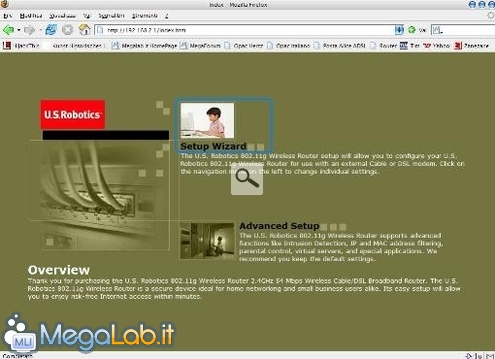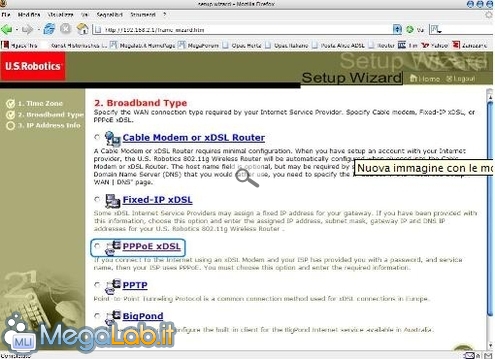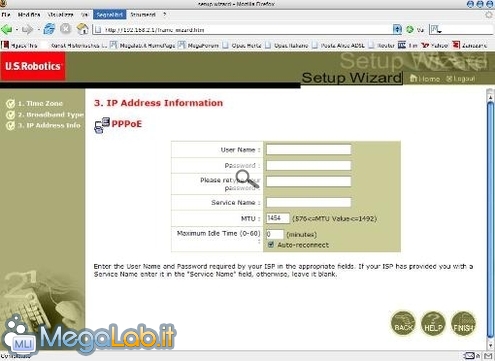Canali
Ultime news

Ultimi articoli
 Le ultime dal Forum |

Correlati TagHardware necessario per la rete Infrastructure modePer questo modello rete sono necessari un router e una scheda di rete (possono essere sia schede Ethernet, sia schede wi-fi) per ogni computer che si vuole collegare. Per la realizzazione di questo articolo, ho utilizzato il router USR5462 USRobotics, che comprende anche un adattatore wireless USB (USR5422) e la scheda wi-fi Broadcomm b/g WLAN (integrata al notebook, HP Pavilion zd8130ea). Realizzazione della rete Infrastructure ModeLa creazione di una rete Infrastructure Mode è molto più semplice, perché è gestita interamente dal router. Per prima cosa bisogna collegare il router alla rete elettrica e bisogna anche collegare il modem (nel caso che non abbia anche questa funzione). Solitamente per configurare il router, dobbiamo utilizzare il nostro browser. Gli indirizzi IP dei router, variano da modello a modello e possono essere del tipo 10.0.0.1, oppure 192.168.n.1. L'ndirizzo sarà comunque riportato nel manuale del router. Di seguito troverete la procedura d'nstallazione del mio router (USR5422), però le impostazioni generali sono valide per qualsiasi apparecchio. Avvio dell'installazionePer prima cosa, dobbiamo accedere alla pagina del router, digitando la password, che solitamente è admin. Sarà nostro compito cambiarla in seguito! Per prima cosa, la procedura ci chiederà di selezionare il nostro fuso orario, successivamente ci chiederà di indicare il tipo di connessione xDSL utilizzata. Come nella maggior parte dei casi, dovremo selezionare la voce PPPoE perché la connessione avviene tramite nome utente e password. Nella schermata successiva sono chiesti i parametri di connessione, quali nome utente e password. A questo punto, il router è già pronto per essere usato! Configurazioni avanzate del routerTra le varie configurazioni avanzate del router troviamo SystemPer modificare i parametri di sistema, quali ora e password. WanPer le impostazioni relative alla connessione Internet. LANDove troviamo tutte le configurazioni relative agli indirizzi IP del router e anche all'ntervallo di indirizzi IP che il router può assegnare tramite il DHCP. WirelessPer tutte le opzioni come il nome della rete (SSID) e le funzioni di protezione (WEP e WPA). Quando dobbiamo cambiare le chiavi di accesso di rete, conviene operare con il router collegato via Ethernet perché dal momento in cui si cambiano questi codici, l'accessibilità wireless alla rete viene interdetta finché non si inseriscono questi codici, mentre l'utilizzo con le normali schede di rete Ethernet non li richiede. NAT (Network Address Translation)In questa sezione troviamo tutte le impostazioni per aprire determinate porte nel firewall interno del router. FirewallQui troverete tutte le impostazioni di protezione. DDNS (Dynamic DNS) Nel caso che dobbiate utilizzare per determinate applicazioni di domini dns dinamici. UPnP (Universal Plug and Play)UPnP è più di una semplice estensione del Plug and Play, è progettato per supportare reti a configurazione nulla (zero-configuration), reti invisibili (invisibile networking), e riconoscimento automatico di una vasta gamma di dispositivi. ToolQuesta sezione è dedicata alla manutenzione del router (reset, hard reset, firmware upgrade). StatusIn questa pagina di riepilogo troverete tutti i dati relativi alla connessione, i dispositivi che utilizzano il DHCP e tutti i tentativi intrusione esterni bloccati dal firewall. Copertura e scelta della struttura Rete Ad-Hoc Pagine
Segnala ad un amico |
- Unisciti a noi
- | Condizioni d'uso
- | Informativa privacy
- | La Redazione
- | Info
- | Pressroom
- | Contattaci
© Copyright 2025 BlazeMedia srl - P. IVA 14742231005
- Gen. pagina: 0.33 sec.
- | Utenti conn.: 102
- | Revisione 2.0.1
- | Numero query: 41
- | Tempo totale query: 0.03